修复任何类型的损坏视频
如果您的视频被损坏,它们可能会变成各种无法加载或观看的视频。在这种情况下,Vidmore Video Fix 仍然可以成为您让损坏的视频恢复正常的最佳帮手。以下是该软件可以修复的一些视频:
- 无法播放视频或黑屏。
- 像素化、模糊或有颗粒感的视频。
- 声音很小或没有声音,或者视频和音频不同步。
- 视频断断续续、断断续续或闪烁。
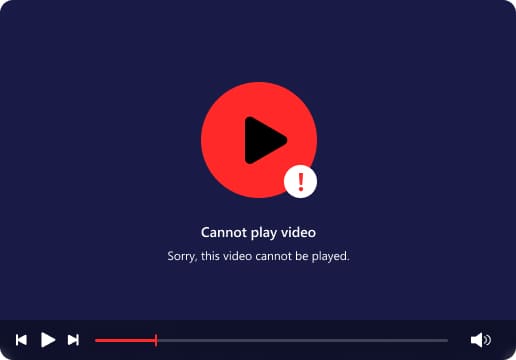
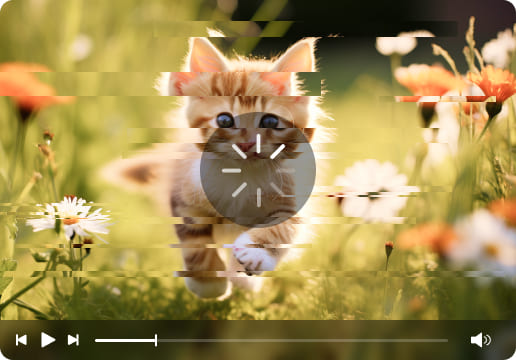

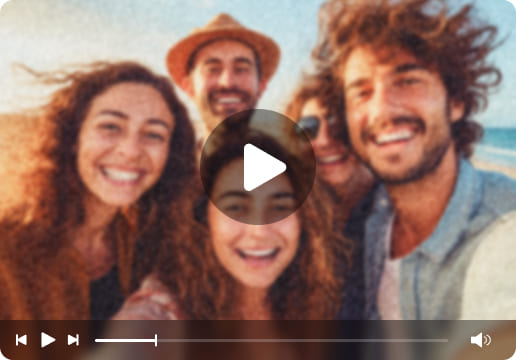
快速视频修复
使用安全的软件
将视频修复为高质量
成功率高
您无法播放或无法读取的视频在任何情况下都可能会损坏。 Vidmore Video Fix 可以修复损坏的视频,无论它们是如何损坏的。因此,当您要转换、编辑、传输视频或恢复已删除的视频等时,您不必再担心。
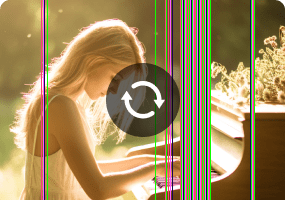
视频在转换过程中损坏
修复视频格式转换过程中容易丢失或损坏的视频编码器、码率等参数。
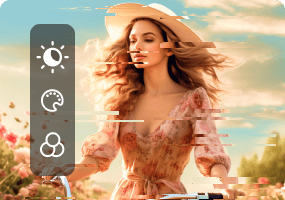
视频编辑后无法播放
您遇到过这样的情况,您在Premiere等视频编辑器中编辑视频,但导出后无法播放。
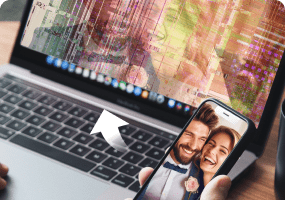
传输时视频损坏
当您将视频从手机移动到另一部手机或计算机时,您的视频可能会在传输过程中损坏。
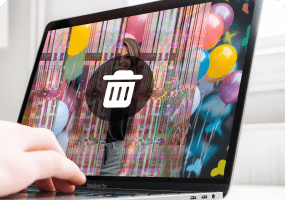
恢复后视频损坏
当您使用特定软件找回已删除的视频,但恢复后发现它们无法读取时。
如果您的视频被损坏,它们可能会变成各种无法加载或观看的视频。在这种情况下,Vidmore Video Fix 仍然可以成为您让损坏的视频恢复正常的最佳帮手。以下是该软件可以修复的一些视频:
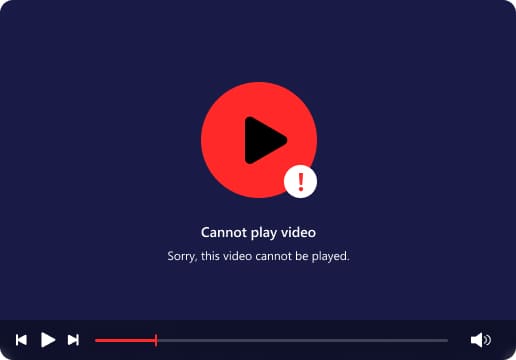
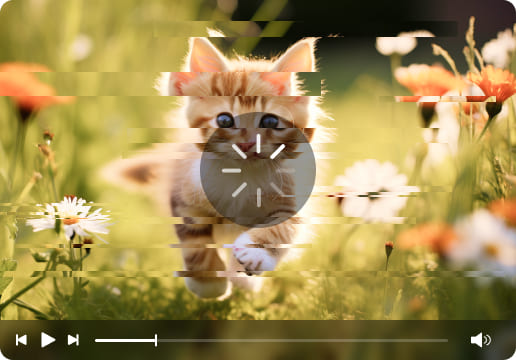

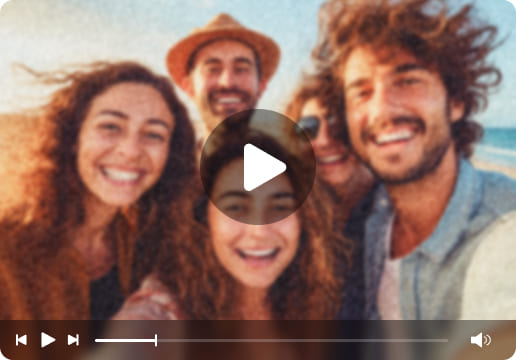
除此之外,修复的视频类型没有限制,Vidmore Video Fix 非常强大,它可以修复从任何设备拍摄并存储在任何驱动器上的视频。例如,如果您使用iPhone拍摄视频,但视频意外损坏,您可以使用此视频修复软件轻松修复。
修复在 iPhone、三星、Google Pixel 和其他手机上拍摄或存储的视频。
修复佳能、尼康、索尼、GoPro 和其他相机录制或拍摄的视频。
修复使用 DJI、Holy Stone、Ruko、Potensic 和其他无人机拍摄的视频。
修复计算机、USB 或硬盘、SD 卡和其他存储设备上存储的视频。
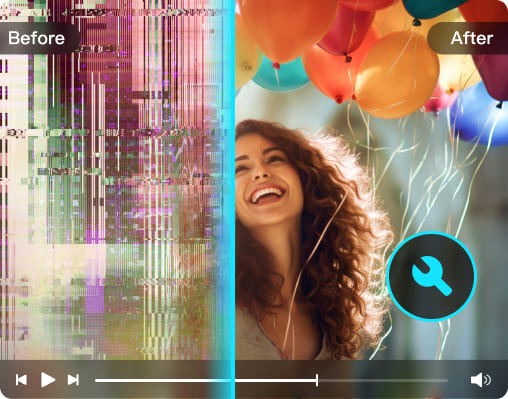
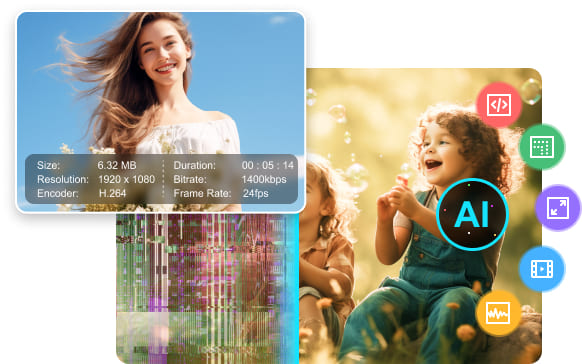
使用 Vidmore Video Fix 修复损坏的视频时,该程序要求您导入示例视频。此操作可以提高您的视频修复的成功率。而你的视频的质量、分辨率、编码器、码率等,都将在AI技术的帮助下完美恢复。但您应该注意,示例视频应与损坏的视频从相同的平台保存或使用相同的设备拍摄。例如,如果您的损坏视频是从行车记录仪导出的,您还应该使示例视频从同一个行车记录仪输出。
易于修复视频
Vidmore Video Fix 的界面简单易懂。而且修复视频的过程只有2步,非常简单。
预览修复的视频
修复无法读取的视频后,Vidmore Video Fix 使您可以预览它们。当您需要检查修复结果和效果时,此功能非常有用。
自动修复节省时间
添加损坏的视频和示例视频后,此视频修复应用程序可以帮助您自动修复视频,从而节省大量时间。
Vidmore Video Fix 是一款快速且功能强大的程序,您可以使用它轻松修复损坏的 MP4、3GP、MOV 和其他视频。



Vidmore Video Fix 是一个救星!它毫不费力地修复了我损坏的视频文件,将它们恢复到原始质量,让我重温珍贵的回忆。

Vidmore Video Fix 的用户友好界面使其易于掌握和使用。它为我节省了大量的时间和精力来修复损坏的视频。

Vidmore Video Fix 的速度和效率让我感到惊讶。它可以快速分析和修复我的视频,在不影响质量的情况下快速提供结果。

Vidmore Video Fix 是一款可靠且值得信赖的软件。它始终如一地提供出色的结果,使其成为处理损坏或无法播放视频的任何人的首选解决方案。

当我将旧 iPhone 转移到新 iPhone 时,我的视频被损坏,这真是令人痛苦。但感谢 Vidmore 视频修复!它对我修复这些损坏的视频有很大帮助。